- Статьи о монтаже
- • 8 лучших приложений для редактирования видео
- • 10 Лучших приложений для замены лиц
- • 5 лучших онлайн инструментов для улучшения видео
- • 9 лучших программ для извлечения аудио из видео
- • Лучшие онлайн-инструменты для изменения голоса
- • 10 лучших программ для записи звука
- • Самые полезные трюки для редактирования YouTube видео
- • 10 лучших приложений для создания Instagram Reels
- • Топ 10 Программ для обрезки длинных видео
- Лучший видеоредактор для всех
Полное руководство по редактированию видео с помощью GoPro Studio
В этой статье мы расскажем о подробных шагах по редактированию видео с помощью GoPro Studio.
Время обновления: 28 Feb 2024 г.
Программное обеспечение GoPro Studio является одним из основных продуктов, предоставляемых компанией GoPro. Это программное обеспечение сделало все вещи простыми, будь то импорт медиафайлов GoPro, воспроизведение видео, просмотр видео/фотографий или создание видео профессионального качества. Gopro Studio сделала редактирование видео настолько простым, что даже новички могут эффективно редактировать видео GoPro. В конце концов, мы также дадим вам три альтернативы GoPro.
Вам также может понравиться:
Лучшие альтернативы GoPro Studio >>
GoPro Studio-это очень простое редактирование видео для ваших клипов с экшн-камерами, если вы хотите более продвинутое программное обеспечение для редактирования видео, вы можете попробовать Wondershare Filmora которая позволяет вам объединять и вырезать видео с экшн-камерами в кликах без потери качества.
Независимо от того, хотите ли вы обрезать видеоклипы GoPro, чтобы сделать их короткими, или хотите смешать несколько клипов; GoPro Studio заставит вас узнать это простым способом. Другие вещи, которые вы собираетесь узнать с помощью этого программного обеспечения, - это добавление титров, музыки, эффектов движения и многое другое на видео GoPro. Короче говоря, вы можете сказать, что это полное программное обеспечение для редактирования видео, которое позволяет создавать потрясающие видео GoPro и улучшать свои навыки редактирования видео.
В этой статье мы расскажем о шагах по редактированию видео с помощью GoPro Studio. Перед началом редактирования видео вам необходимо импортировать видео на ваш компьютер с GoPro. Шаги для полного редактирования видео описаны ниже.
- Часть 1: Как редактировать видео GoPro с помощью GoPro Studio
- Часть 2: 3 альтернативы видеоредактору GoPro
Часть 1: Как редактировать видео GoPro с помощью GoPro Studio
1. Импорт видео
Первый шаг для редактирования-это импорт видеофайлов из GoPro. Откройте GoPro Studio, и в левом верхнем углу окна вы найдете синюю кнопку с надписью "импорт новых файлов". Нажмите на эту кнопку и выберите файлы, которые вы хотите включить.
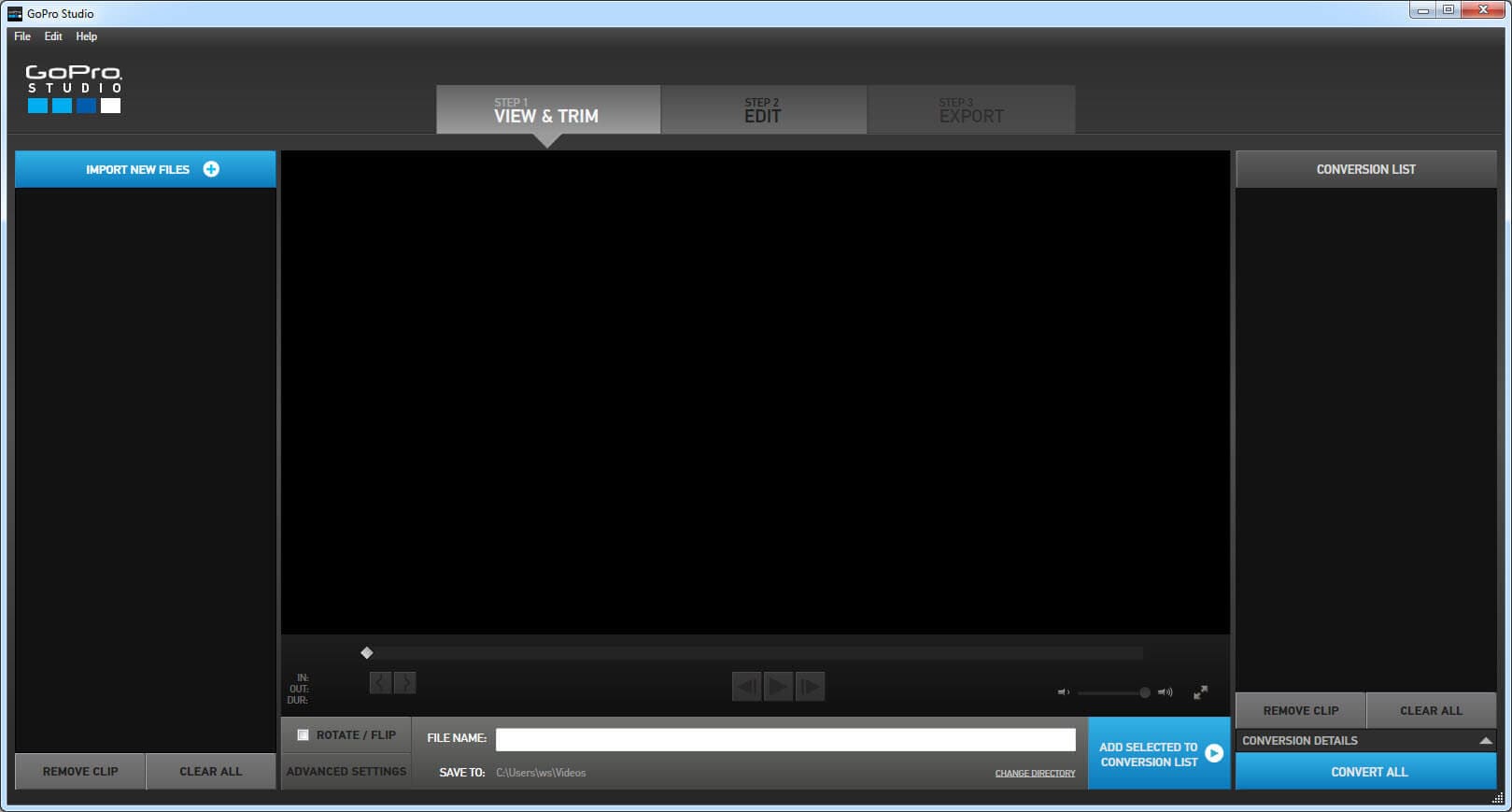
2. Обрезка
После того как вы импортировали видео, отрежьте ненужную часть видео, которую вы не хотите включать, эта обрезка или вырезка должна быть сделана до того, как вы начнете фактическое редактирование.
Для этого нажмите на миниатюры видео, а затем на кнопку "Воспроизвести". Это приведет к воспроизведению видео. В левой части окна есть две кнопки обрезки, которые можно использовать для обозначения начала и конца клипа, который вы хотите включить. Таким образом, вы можете выбрать количество видеоклипов, которые хотите включить в свое видео.

3. Изменение настроек видео
Если вы хотите изменить какие-либо настройки, такие как частота кадров в секунду, размер видео, изменение формата, увеличение скорости или любые другие настройки, вы можете перейти к расширенным настройкам и внести изменения. Не забудьте нажать на кнопку "запомнить настройки" после того, как вы сделали настройки, иначе он не сохранит настройки, которые вы бы сделали.

4. Добавление файлов в список конвертов
Теперь вам нужно добавить грубо обрезанные файлы в список преобразования, чтобы вы могли начать с редактирования. Для этого выберите клип, а затем перейдите в раздел "Добавить клип в список конверсий". Таким образом, добавьте все клипы по одному в список, и они появятся в правой колонке окна GoPro при добавлении. На этом шаге вы также можете добавлять новые видео, обрезать их в данный момент и поворачивать их. После того, как вы добавили все клипы в список конверсий, конвертировать их, нажав на кнопку "Конвертировать все".
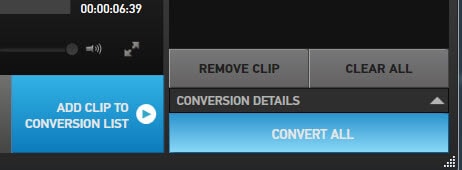
По завершении преобразования на экране появится всплывающее сообщение с надписью "перейти к Шагу 2", и вам нужно нажать на него, чтобы перейти в режим редактирования.

5. Добавление Заголовка
Теперь GoPro Studio предложит вам два варианта: создание совершенно нового видео или использование шаблонов в программном обеспечении. В том случае, если вы выберете второй вариант, вам нужно сделать только одно, что заменяет видео с выбранными файлами.

Для создания нового видео нажмите на кнопку "пустой", а затем на кнопку "Создать". Теперь нажмите на кнопку "заголовок" и введите нужное название заголовка. Вы также можете изменить размер шрифта, цвет и некоторые другие особенности заголовка. После завершения работы над заголовком перетащите его в опцию" перетащить видео сюда", и если вы хотите, чтобы он появился в видео, то вы можете перетащить его в"перетащить заголовок сюда".

6. Добавление и редактирование видео
Теперь выберите видео и добавьте его, перетаскивая на временную шкалу. После включения видео, вы можете настроить скорость, время затухания, яркость, уровень громкости и многие другие функции. Вы также можете добавить ощущение ночного видения к видео. Как и при импорте; вы также можете настроить продолжительность каждого клипа, который вы собираетесь добавить в видео. Выбор символа " Лезвие бритвы "разделит клип на две части, и если вы нажмете на символ"+", он создаст эффекты затухания в видео. Эффекты затухания добавляются так, что видео не закончится внезапно. Итак, когда вы закончите с добавлением клипов, добавьте эффект затухания в видео. Нажмите на кнопку "Управление видео" и увеличьте лимит на линии fade out.
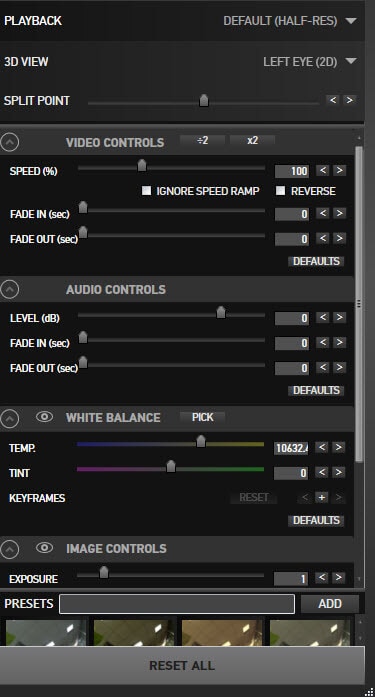
7. Добавление музыки
Добавление музыки похоже на добавление других функций, просто нажмите на кнопку "медиа" и выберите аудиофайл, который вы хотите добавить. Вы также можете делать записи своим собственным голосом.

8. Экспорт видео
После завершения редактирования вы можете экспортировать видео в нужный формат. Например, вы можете напрямую загрузить его на YouTube или Vimeo, сохранить его для последующего просмотра на вашем ПК или установить другие параметры, выбрав пользовательские параметры. После выбора конкретного варианта нажмите на кнопку "Экспорт".

Теперь редактирование видео закончено, и вы можете смотреть его на своем смартфоне, ПК и даже можете показать своим друзьям и семье.
Часть 2: 3 альтернативы видеоредактору GoPro
1. Световые работы
Вы думаете, как редактировать видео GoPro? Попробуйте Lightworks, который является одним из лучших инструментов для редактирования видео GoPro и самым надежным с 25 лет. Он был использован для редактирования некоторых из лучших фильмов в истории кинематографа, таких как La Confidential, Wolf of Wall Street и т. д. Будь то кинопроект 4K, видео на YouTube или видео для социальных сетей, Lightsworks определенно является одним из лучших с простым пользовательским интерфейсом и легкой обрезкой и редактированием временной шкалы.
Характеристики:
- Легко репирируйте шаткие видео
- Он охватывает любой формат видео
Поддерживаемая платформа: Win/Mac/Linux
Цена: Бесплатно
Размер: 93 M
2. Splice
Создание профессиональных видео легко с помощью Splice. Если вы хотите редактировать видео GoPro на своем iPad или iPhone, Splice-это один из лучших инструментов редактирования, которые вы можете попробовать. От управления скоростью до анимации, а также различных переходов и добавления музыки, Splice предлагает индивидуальное видео в кратчайшие сроки.
Характеристики:
- Синхронизируйте свое видео с музыкой автоматически
- Легко отрегулируйте быстрое или медленное движение
Поддерживаемая Платформа: iPhone/iPad
Цена: бесплатное использование
Размер: 123.1 M
3. Adobe Premiere
Часто то, как редактировать видео GoPro, становится причиной для беспокойства. Но вам не нужно беспокоиться, так как инструмент Adobe Premiere Pro поможет вам превратить необработанные видеоклипы в безупречное производство в считанные секунды. Уточнение звука или настройка цвета или любого другого переходного эффекта очень просты всякий раз, когда вы хотите редактировать видео GoPro с помощью инструмента Adobe Premiere.
Характеристики:
- Интуитивно понятный интерфейс для использования
- Предлагает иммерсивные эффекты 360/VR
Поддерживаемая платформа: Win/Mac
Цена: $9.99/$20.99/$52.99/$92.98
Размер: 1.01 G

Вывод
Если редактирование видеоклипов в GoPro -это не то, что вам нужно, вы можете использовать некоторые лучшие программы для редактирования видео для GoPro видео. Здесь мы рекомендуем вам попробовать Wondershare Filmora. Помимо основных функций редактирования видео, вы также можете выполнять некоторые дополнительные функции в Filmora, такие как стабилизация шатких видео GoPro. Посмотрите видео ниже, чтобы проверить, что Filmora может сделать для вас.

Простой в использовании и мощный видеоредактор для всех создателей видео. Создавать творческие видео так просто! Подробнее >>
Скачать Бесплатно Скачать Бесплатно





